win10网页显示白底蓝字怎么解决_win10网页变成白底蓝字怎么办
使用win10系统的过程中难免会遇到一些问题,有的用户可能会遇到网页显示白底蓝字的情况,应该不少用户会觉得看起来很难受,又不知道怎么办,那么win10网页显示白底蓝字怎么解决,下面我们就一起来看看win10网页变成白底蓝字怎么办。
win10网页白底蓝字解决方法:
1、点击电脑桌面中的电脑管家软件。

2、点击工具箱。

3、接着点击电脑诊所。
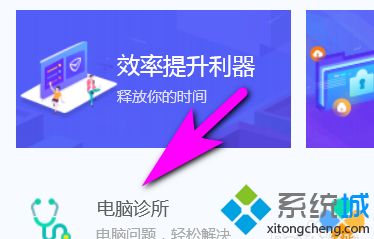
4、然后点击腾讯专区。
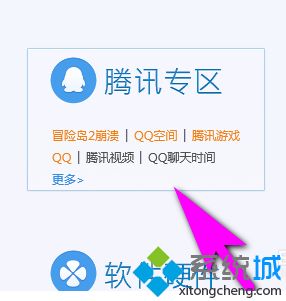
5、接着点击网页变成白底蓝字下方的立即修复。
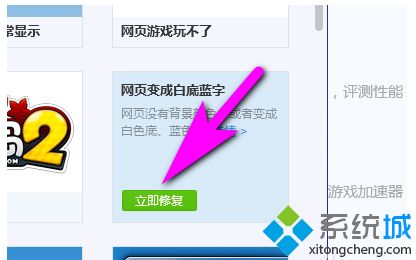
6、最后点击确定,等待修复完成就可以了。
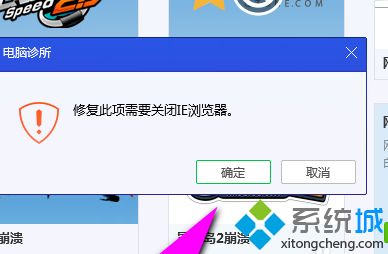
以上就是win10网页白底蓝字解决方法,有遇到这个情况的用户可以根据以上步骤来操作,希望可以帮到大家。
我告诉你msdn版权声明:以上内容作者已申请原创保护,未经允许不得转载,侵权必究!授权事宜、对本内容有异议或投诉,敬请联系网站管理员,我们将尽快回复您,谢谢合作!










